Stiahnite si ovládače pre notebook Asus X53B
Po nainštalovaní operačného systému na prenosnom počítači je ďalším krokom načítanie a inštalácia ovládačov pre každú súčasť. Tento proces sťažuje niektorým používateľom, ale ak to zistíte, môžete vykonať všetky kroky v priebehu niekoľkých minút. Poďme sa pozrieť na päť možností na to.
obsah
Stiahnite si ovládače pre notebook ASUS X53B
Teraz nie všetky moderné notebooky v súprave sú vybavené diskom so všetkým príslušným softvérom, takže užívatelia musia vyhľadávať a sťahovať sami. Každá z nižšie uvedených postupov má vlastný algoritmus akcií, takže pred výberom odporúčame, aby ste sa oboznámili so všetkými.
Metóda 1: Oficiálna stránka podpory pre vývojárov
Rovnaké súbory, ktoré by boli uložené na disku, sú uložené na oficiálnej webovej stránke spoločnosti ASUS a sú k dispozícii pre každého používateľa zdarma. Dôležité je iba identifikovať produkt, vyhľadať stránku sťahovania a už vykonať zvyšné kroky. Celý proces je nasledovný:
Prejdite na oficiálnu webovú stránku spoločnosti ASUS
- Otvorte oficiálnu stránku ASUS na internete.
- V hornej časti uvidíte niekoľko sekcií, medzi ktorými musíte vybrať položku "Servis" a prejsť na podsekciu "Podpora" .
- Na stránke Pomocníka sa nachádza reťazec vyhľadávania. Kliknite na ňu ľavým tlačidlom myši a zadajte model prenosného počítača.
- Potom prejdite na stránku produktu. V ňom vyberte časť "Ovládače a pomôcky" .
- Zvyčajne sa automaticky zistí operačný systém nainštalovaný na prenosnom počítači. Predtým, než začnete postup pri hľadaní ovládačov, odporúčame vám zoznámiť sa s tým, čo je uvedené na špeciálnej linke. V prípade potreby zmeniť tento parameter tak, aby naznačoval vašu verziu systému Windows.
- Zostáva iba výber posledného súboru a kliknutím na príslušné tlačidlo spustite preberanie.
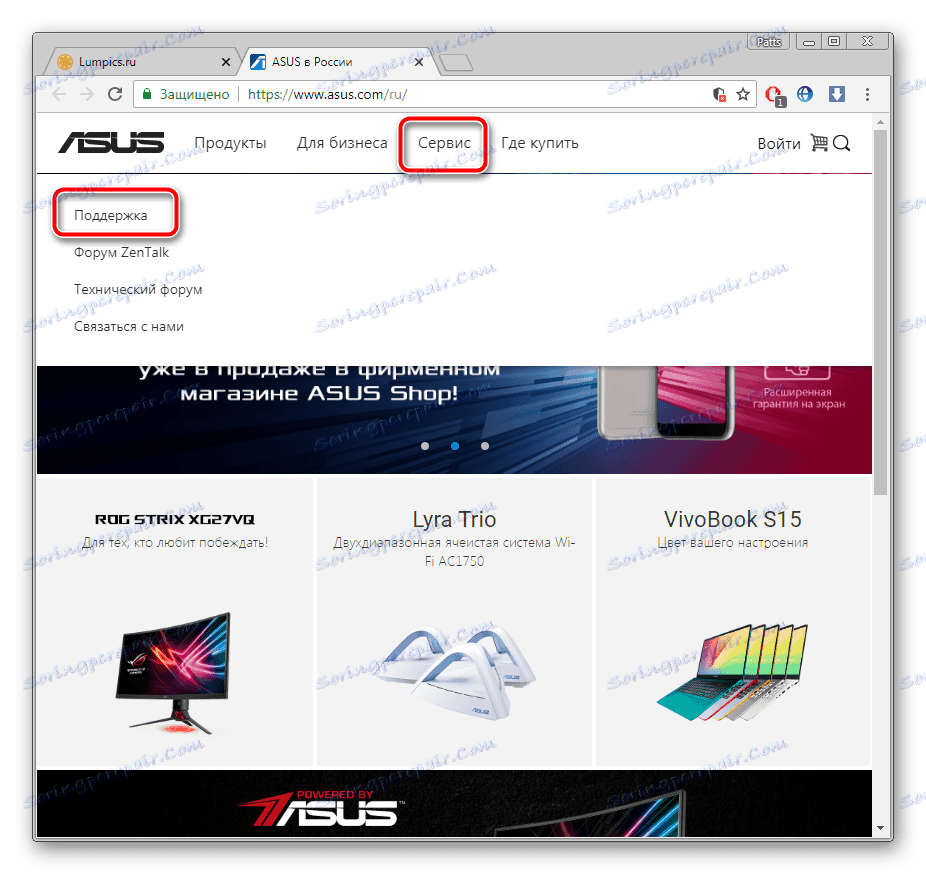

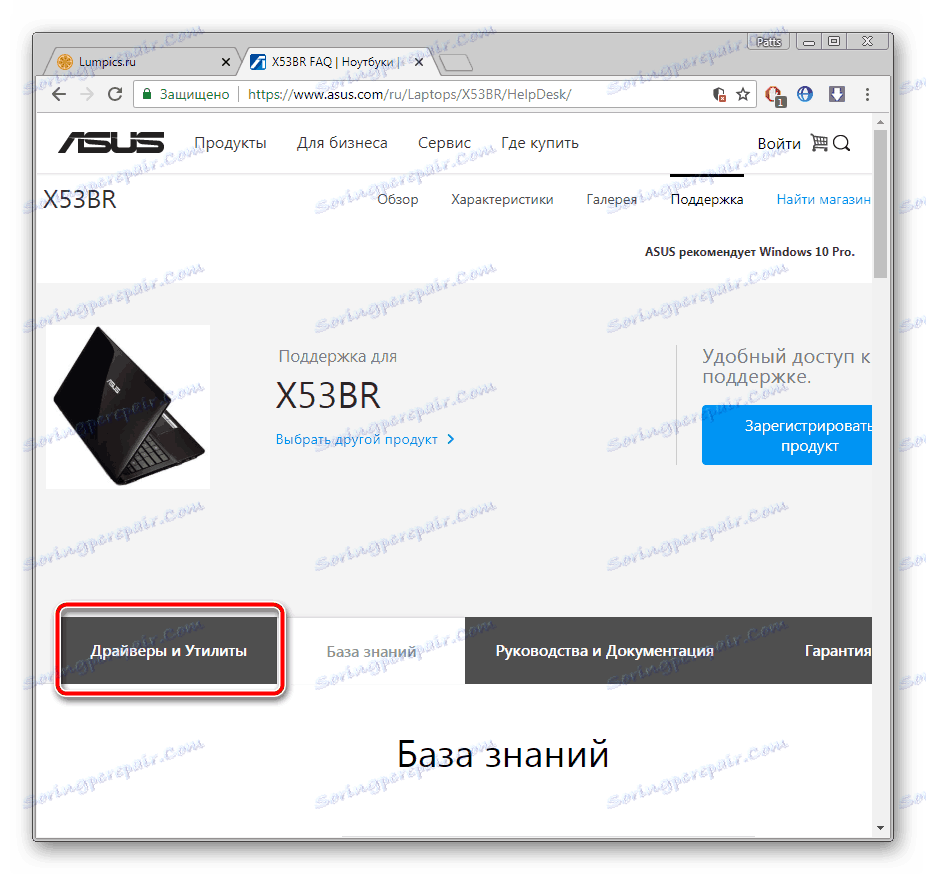
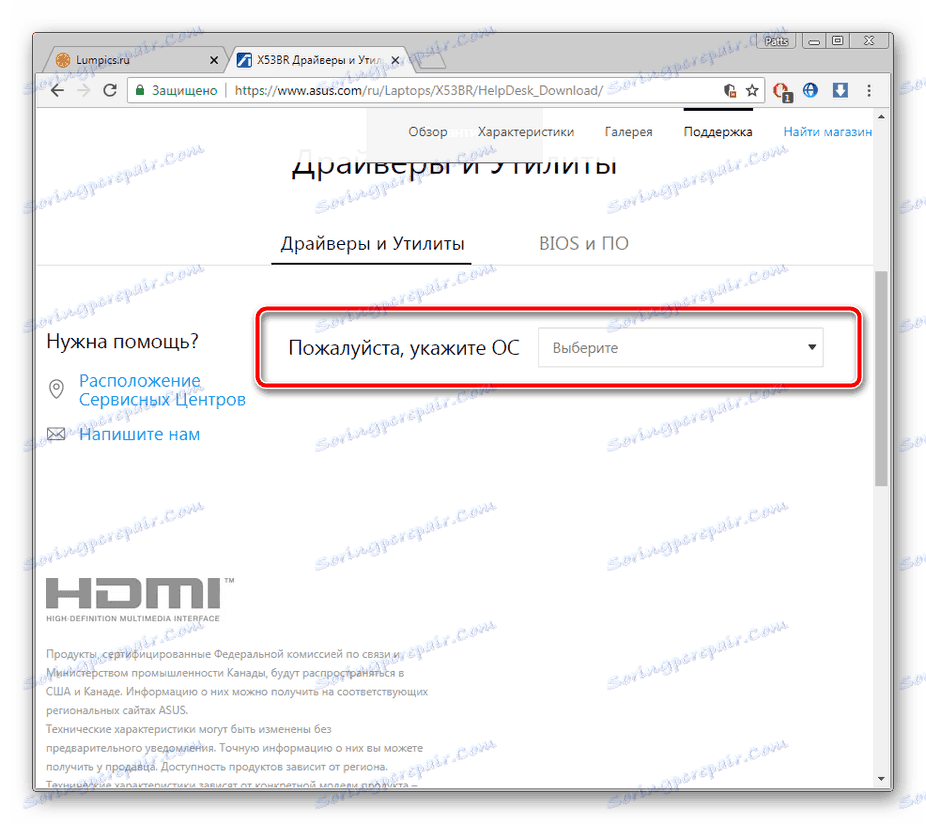
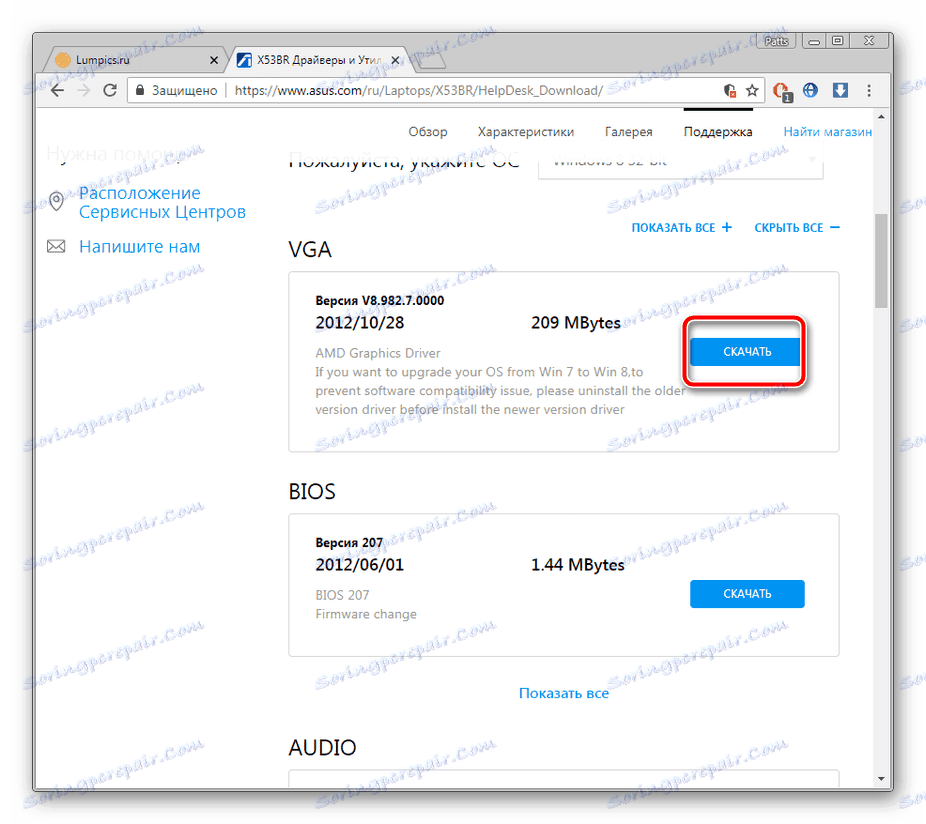
Inštalácia sa vykoná automaticky po spustení inštalátora, takže už od vás nie sú potrebné žiadne ďalšie akcie.
Metóda 2: oficiálny softvér ASUS
Pre jednoduchosť používania svojich produktov vyvinula spoločnosť ASUS vlastný softvér, ktorý vyhľadáva aktualizácie a ponúka ich užívateľovi. Táto metóda je jednoduchšia ako predchádzajúca, pretože samotný softvér nájde ovládače. Potrebujete iba nasledovné:
Prejdite na oficiálnu webovú stránku spoločnosti ASUS
- Otvorte stránku podpory ASUS prostredníctvom rozbaľovacej ponuky Service .
- Samozrejme, môžete otvoriť zoznam všetkých produktov a nájsť tam mobilný počítačový model, je však ľahšie okamžite zadať meno na linke a prejsť na jeho stránku.
- Potrebný program je v časti "Ovládače a nástroje" .
- Pre každú verziu operačného systému sa stiahne jedinečný súbor, preto najprv určte tento parameter výberom príslušnej možnosti z kontextovej ponuky.
- V zozname všetkých nástrojov, ktoré sa otvoria, vyhľadajte "ASUS Live Update Utility" a stiahnite si ho.
- V inštalačnom programe kliknite na "Ďalej" .
- Zadajte miesto, kam chcete program uložiť, a spustite proces inštalácie.
- Po dokončení tohto procesu sa automaticky otvorí nástroj Update Utility, kde môžete ihneď vyhľadať aktualizácie kliknutím na položku "Skontrolovať okamžitú aktualizáciu".
- Nájdené súbory sa nainštalujú po kliknutí na "Inštalovať" .
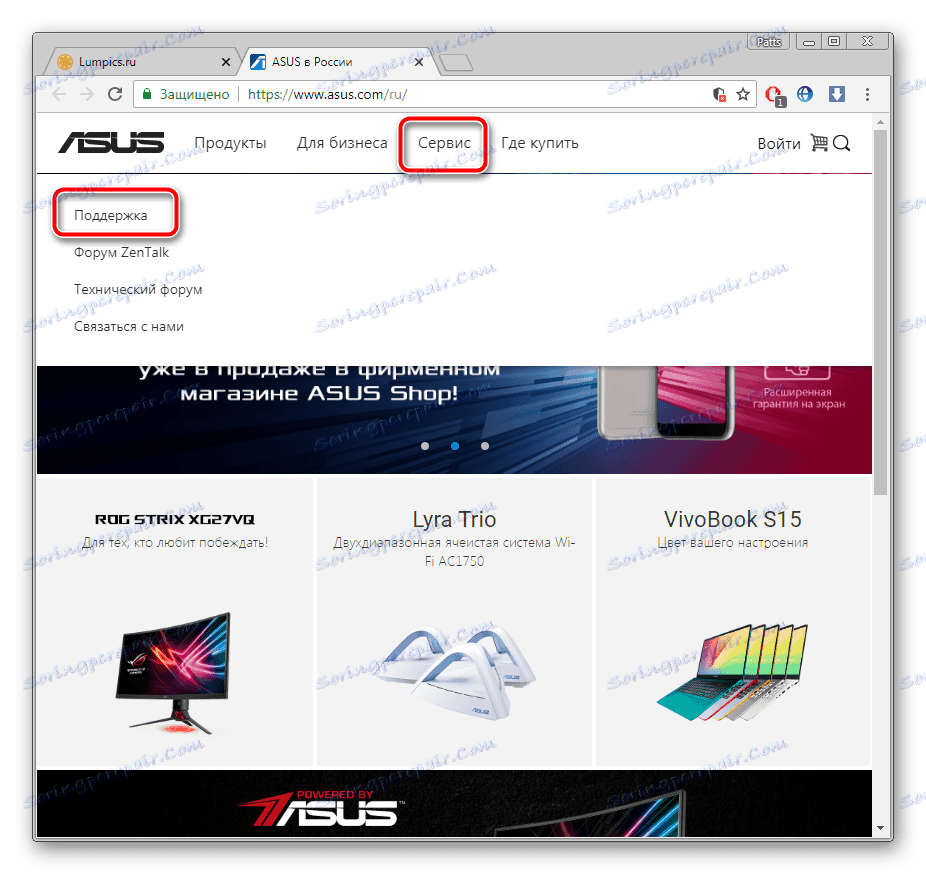

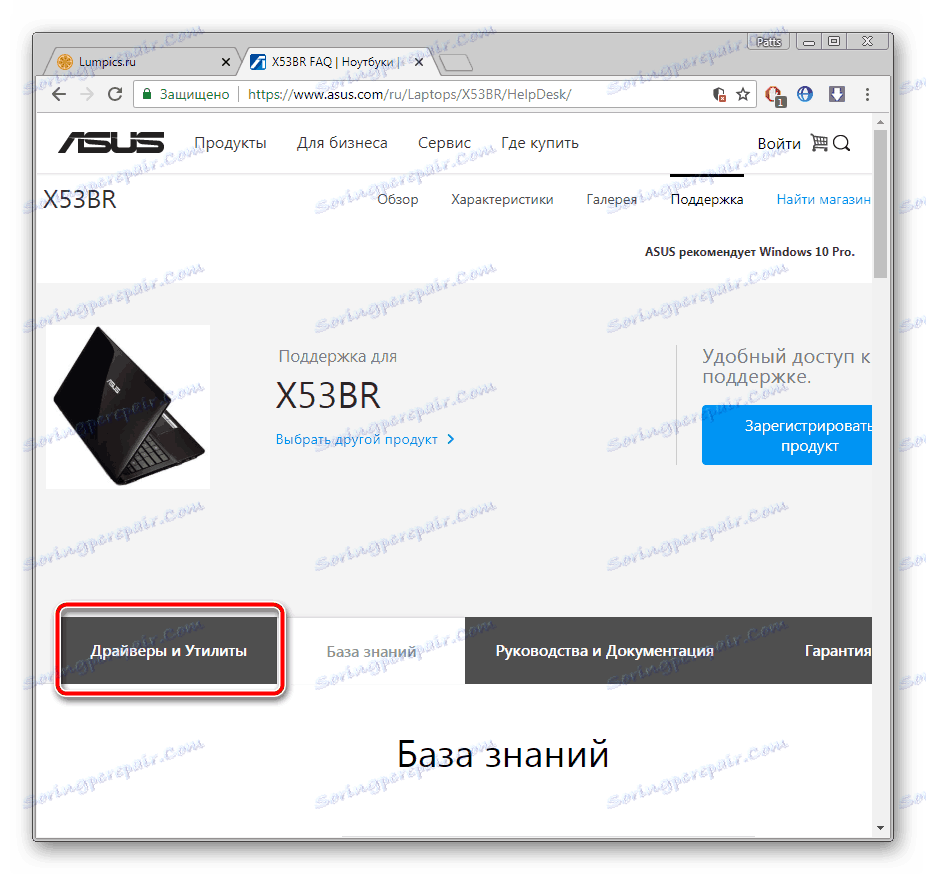
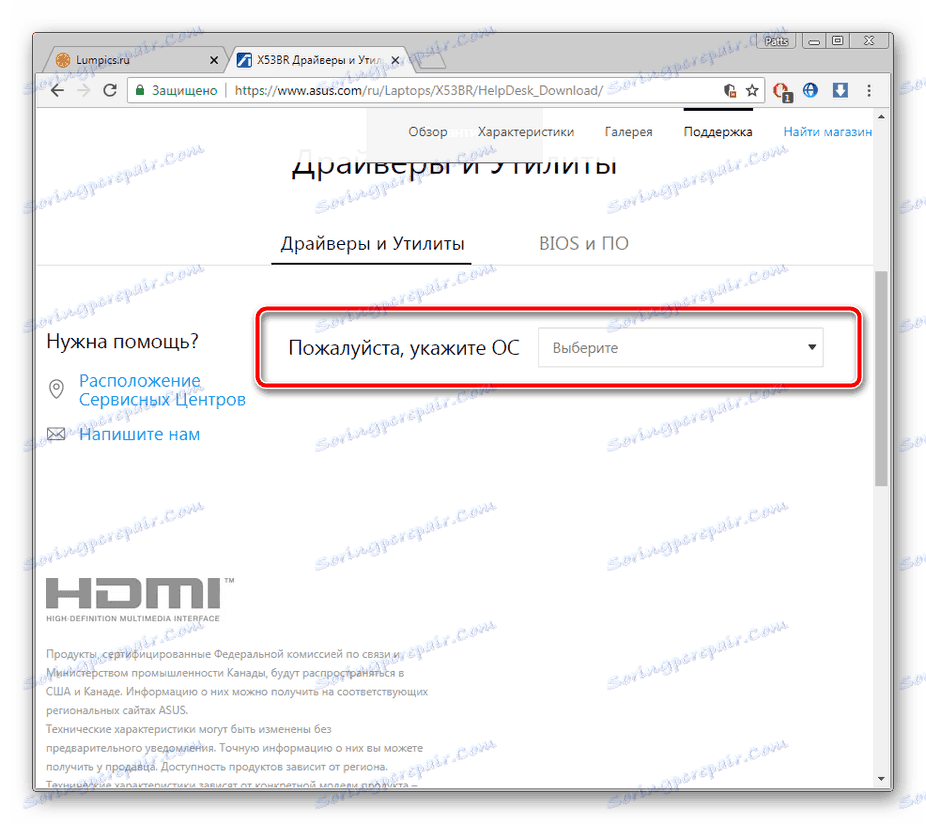
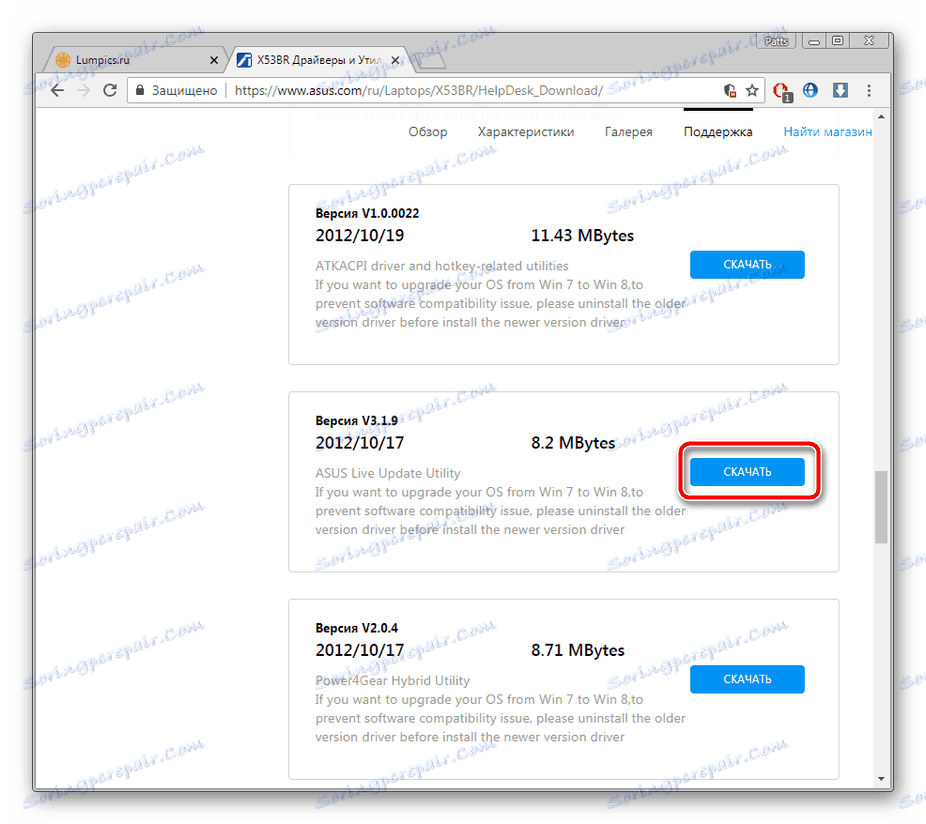
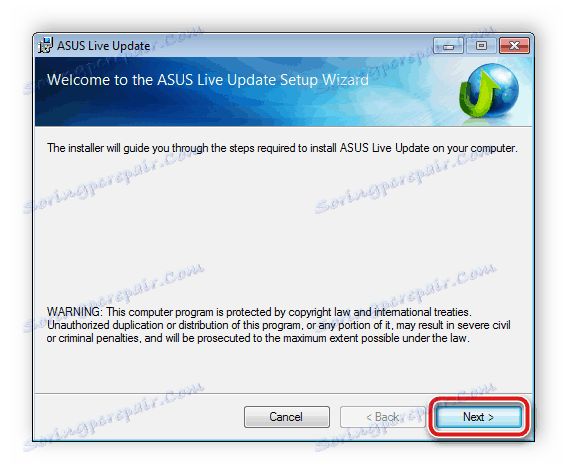
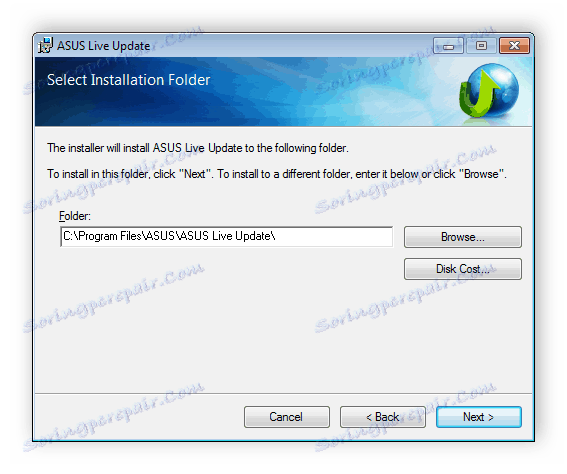
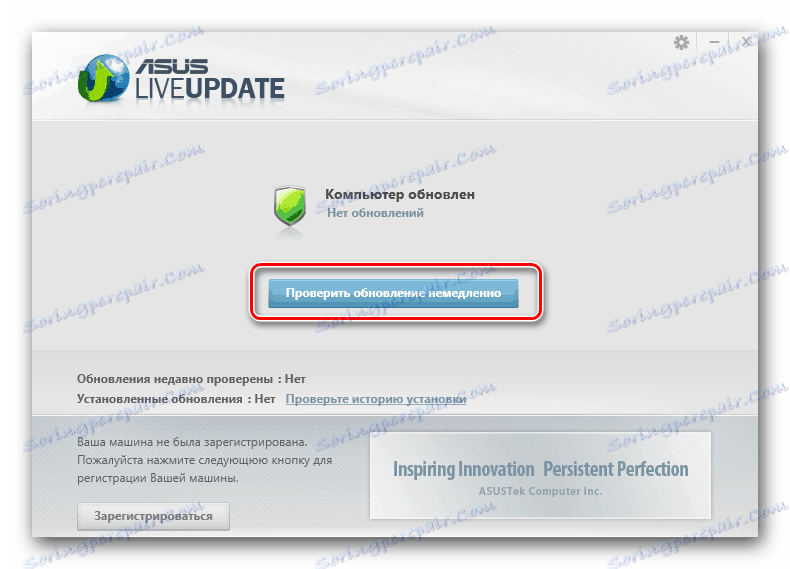
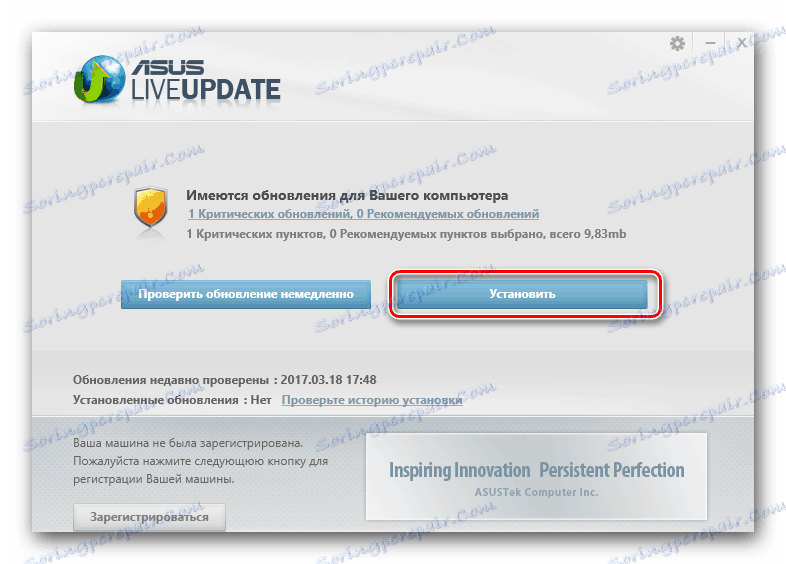
Metóda 3: Dodatočný softvér
Odporúčame, aby ste si zvolili program tretej strany na inštaláciu ovládačov pre notebook ASUS X53B, ak by predchádzajúce verzie boli zložité alebo nepríjemné. Používateľ musí načítať takýto softvér, vybrať určité parametre a spustiť skenovanie, všetko ostatné sa vykoná automaticky. Rozpráva sa o každom zástupcovi takého softvéru, ktorý je uvedený nižšie.
Ďalšie podrobnosti: Najlepší softvér na inštaláciu ovládačov
Naše stránky obsahujú podrobné pokyny na použitie. Riešenie Driverpack , Ak máte záujem o túto metódu, dávajte pozor na tohto zástupcu v inom z našich materiálov na nižšie uvedenom odkazu.
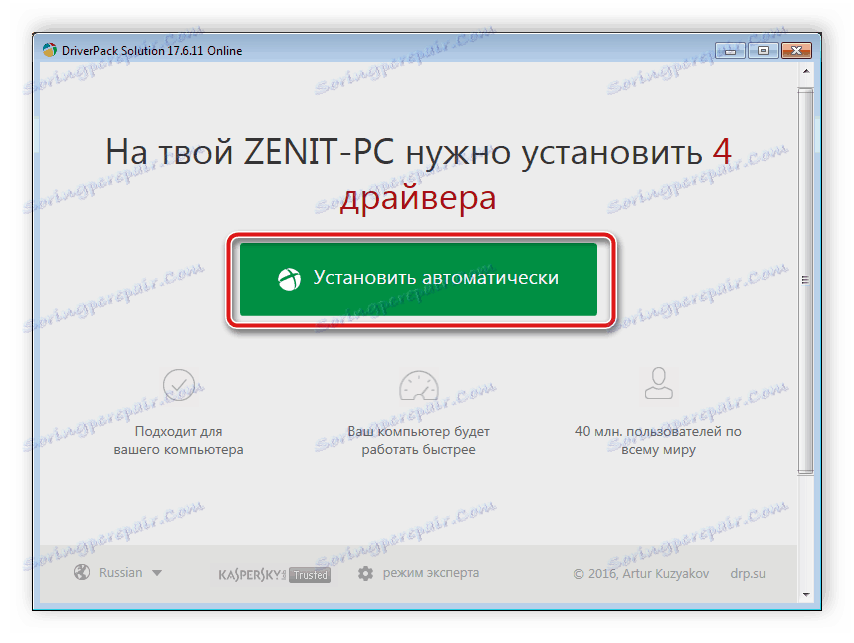
Ďalšie podrobnosti: Ako aktualizovať ovládače v počítači pomocou riešenia DriverPack
Metóda 4: ID komponentov
Notebook pozostáva z určitého počtu súvisiacich komponentov. Každý z nich má jedinečné číslo na interakciu s operačným systémom. Takéto ID možno použiť na špeciálnych stránkach na nájdenie vhodných vodičov. Viac informácií o tejto metóde nájdete v ďalšom článku nášho autora.
Ďalšie podrobnosti: Vyhľadajte ovládače podľa ID hardvéru
Metóda 5: Integrovaný nástroj Windows
Windows 7 a novšie verzie majú dobre implementovanú, pohodlnú vstavanú funkciu, ktorá vám umožňuje automaticky aktualizovať ovládače hardvéru cez internet. Jedinou nevýhodou tejto možnosti je, že niektoré zariadenia nie sú detekované bez predchádzajúcej inštalácie softvéru, ale toto sa stáva veľmi zriedkavo. Na nižšie uvedenom odkazu nájdete podrobné pokyny k tejto téme.
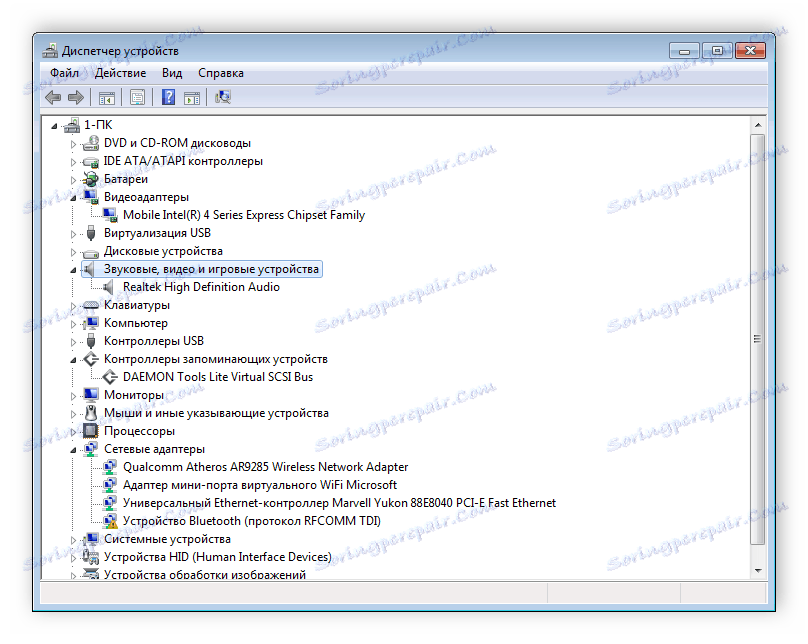
Ďalšie podrobnosti: Inštalácia ovládačov pomocou štandardných nástrojov systému Windows
Ako môžete vidieť, hľadanie a inštalácia ovládačov pre notebooky ASUS X53B nie je náročný proces a trvá len pár krokov. Dokonca aj neskúsený používateľ bez špeciálnych znalostí alebo zručností to ľahko zvládne.